win11一开机desktop不可用怎么办 win11电脑出现desktop不可用修复方法
随着win11系统的正式发布,也给用户带来了许多令人兴奋的新功能和改进,一些用户反馈在开机后遇到了电脑开机Desktop不可用的问题,可能是由于操作系统的不完全兼容性、系统文件损坏或者是病毒感染等。那么win11一开机desktop不可用怎么办呢?本文将介绍win11电脑出现desktop不可用修复方法。
设置方法:
1、首先,按键盘上的【 Win + R 】组合键,打开运行,然后输入【regedit】命令,按【确定或回车】打开注册表编辑器。
2、注册表编辑器窗口中,依次展开到以下路径:
HKEY_CURRENT_USER\Software\Microsoft\Windows\CurrentVersion\Explorer\Shell Folders。
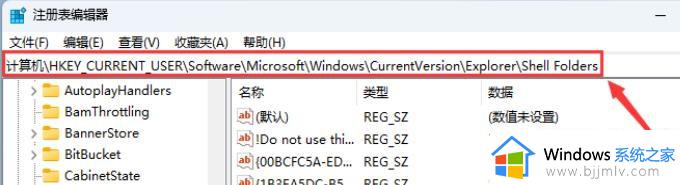
3、定位到【Shell Folders】,在对应的右侧窗口中找到并双击【Desktop】。
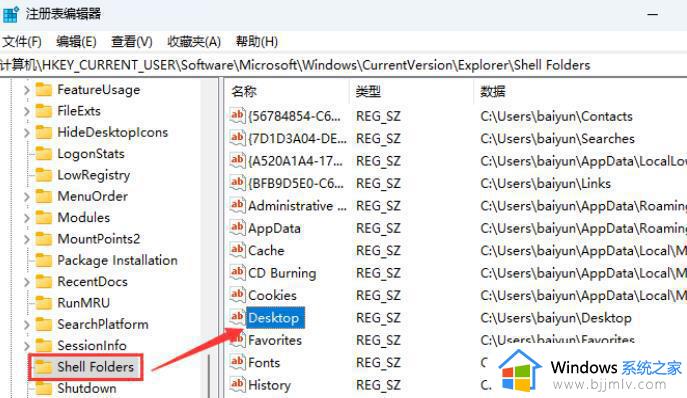
4、编辑字符串窗口中,右键点击【Desktop】数值数据,在右键菜单中点击【复制】,将【C:\Users\baiyun\Desktop】复制到记事本中。
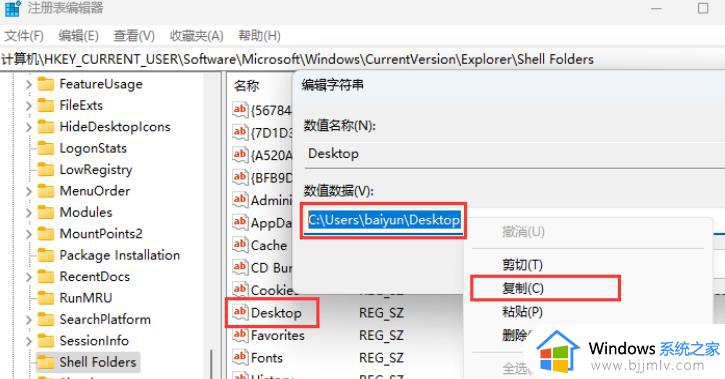
5、再在注册表编辑器中,展开到以下路径:
HKEY_CURRENT_USER\Software\Microsoft\Windows\CurrentVersion\Explorer\User Shell Folders。
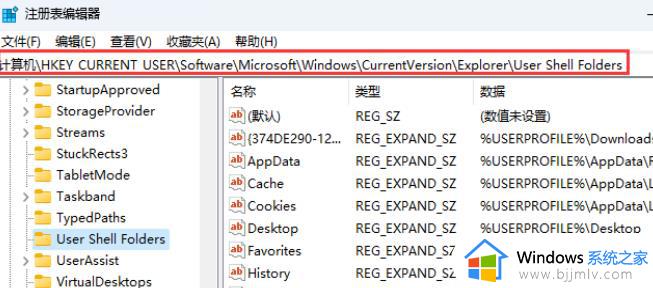
6、定位到【User Shell Folders】,在对应的右侧窗口中找到并双击【Desktop】。
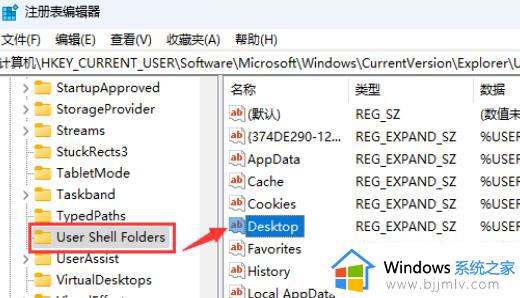
7、复制Desktop的数值数据【%USERPROFILE%\Desktop】备用。
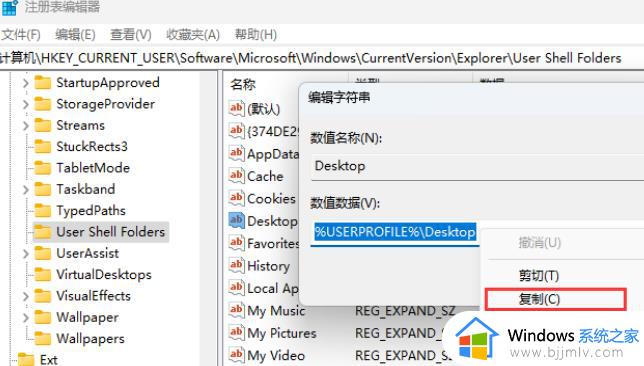
8、然后将【C:\Users\baiyun\Desktop】复制数值数据栏内,点击【确定】。
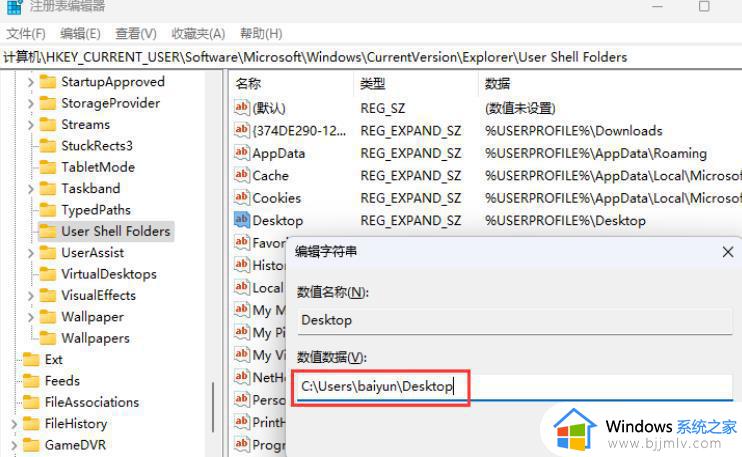
以上就是win11电脑出现desktop不可用修复方法所有内容,如果你遇到这个问题,可以尝试按照以上方法解决,希望对大家有所帮助。
win11一开机desktop不可用怎么办 win11电脑出现desktop不可用修复方法相关教程
- win11电脑出现desktop不可用处理方法 win11电脑desktop不可用怎么办
- win11添加exe到防火墙路径时提示desktop不可用怎么解决
- win11电脑网络连接不可用怎么办 win11电脑显示网络连接不可用修复方法
- win11安全中心页面不可用怎么办 win11安全中心页面打开不可用修复方法
- win11网络突然dns不可用怎么办 win11网络显示dns不可用修复方法
- win11pin不可用进不去桌面怎么办 win11开机pin不可用进不去桌面解决方法
- win11出现问题你的pin不可用请重新设置处理方法
- win11更新后pin不可用怎么办 win11更新后pin用不了处理方法
- win11当前没有可用的电源选项怎么办 win11显示当前没有可用的电源选项修复方法
- win11截图prtscr用不了怎么办 win11电脑prtscr截屏不能用修复方法
- win11恢复出厂设置的教程 怎么把电脑恢复出厂设置win11
- win11控制面板打开方法 win11控制面板在哪里打开
- win11开机无法登录到你的账户怎么办 win11开机无法登录账号修复方案
- win11开机怎么跳过联网设置 如何跳过win11开机联网步骤
- 怎么把win11右键改成win10 win11右键菜单改回win10的步骤
- 怎么把win11任务栏变透明 win11系统底部任务栏透明设置方法
win11系统教程推荐
- 1 怎么把win11任务栏变透明 win11系统底部任务栏透明设置方法
- 2 win11开机时间不准怎么办 win11开机时间总是不对如何解决
- 3 windows 11如何关机 win11关机教程
- 4 win11更换字体样式设置方法 win11怎么更改字体样式
- 5 win11服务器管理器怎么打开 win11如何打开服务器管理器
- 6 0x00000040共享打印机win11怎么办 win11共享打印机错误0x00000040如何处理
- 7 win11桌面假死鼠标能动怎么办 win11桌面假死无响应鼠标能动怎么解决
- 8 win11录屏按钮是灰色的怎么办 win11录屏功能开始录制灰色解决方法
- 9 华硕电脑怎么分盘win11 win11华硕电脑分盘教程
- 10 win11开机任务栏卡死怎么办 win11开机任务栏卡住处理方法
win11系统推荐
- 1 番茄花园ghost win11 64位标准专业版下载v2024.07
- 2 深度技术ghost win11 64位中文免激活版下载v2024.06
- 3 深度技术ghost win11 64位稳定专业版下载v2024.06
- 4 番茄花园ghost win11 64位正式免激活版下载v2024.05
- 5 技术员联盟ghost win11 64位中文正式版下载v2024.05
- 6 系统之家ghost win11 64位最新家庭版下载v2024.04
- 7 ghost windows11 64位专业版原版下载v2024.04
- 8 惠普笔记本电脑ghost win11 64位专业永久激活版下载v2024.04
- 9 技术员联盟ghost win11 64位官方纯净版下载v2024.03
- 10 萝卜家园ghost win11 64位官方正式版下载v2024.03